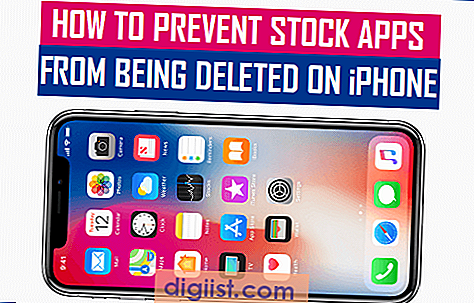Dölja formler i Excel är ett effektivt sätt att förhindra att formlerna raderas, modifieras eller ändras på något sätt. I denna handledning kommer vi att ge dig stegen för att dölja formler i Excel.

Dölj formler i Excel
Som du måste ha lagt märke till, när du klickar på en cell, visas formeln som används i den specifika cellen i formelfältet. Denna inställning i Microsoft Excel gör det enkelt att visa, redigera eller ändra formler efter behov.
Vissa användare gillar emellertid att dölja formler i Excel för att förhindra att de av misstag ändras eller av säkerhets-, konfidentialitets- och användbarhetsskäl.
När du döljer formler i Excel kommer andra användare inte längre att kunna se formeln, även om de klickar på cellen som innehåller formeln är vald.
Dölja formler har ingen negativ inverkan på beräkning eller prestanda för kalkylarket, det fungerar exakt på samma sätt som ett oskyddat ark.
Om någon användare matar in nya värden i andra celler som formeln använder, kommer beräkningar att utföras med formeln och du kommer att se nya resultat när du trycker på Enter-tangenten.
Steg för att dölja formler i Excel
Dölja formler i Excel är en tvåstegsprocess. Du måste först först göra cellerna som innehåller formler dolda och även skydda kalkylbladet. Döljande formler träder inte i kraft förrän du faktiskt skyddar kalkylbladet
Låt oss anta att du har ett arbetsblad som innehåller formler i kolumn C och att du inte vill att dessa formler ska ses av andra.
För att dölja formler väljer du celler som innehåller formler> högerklickar och klickar sedan på alternativet Formatera celler i menyn som visas.

På skärmen Formatera celler klickar du på fliken Skydd> markerar den lilla rutan bredvid Dold och klickar på OK.

Som du kan se av anteckningar som nämns i bilden ovan har gömning av celler som innehåller formler ingen inverkan, tills du skyddar kalkylbladet.
För att skydda kalkylbladet klickar du på fliken Granska och klickar sedan på alternativet Skydda blad i avsnittet "Ändringar".

På skärmen Skydda ark kan du ange ett lösenord för att förhindra att människor döljer formlerna och klickar på OK eller väljer att inte använda ett lösenord och bara klicka på OK.

Beroende på dina krav kan du ge behörigheter till andra användare att formatera celler, infoga rader, radera kolumner och utföra andra åtgärder.

När arket är skyddat kan du inte se formlerna, även om du klickar på cellerna som innehåller formler eller klickar på alternativet Visa formler i den översta menyfältet.
Som nämnts ovan har gömningsformler ingen negativ inverkan på arbetsbladets funktion. Användare kommer att kunna ändra värden i andra celler och nya resultat kommer att genereras, varje gång inmatningsvärdena ändras.